制作抖音短视频 配音,3分钟短视频入门制作,短视频消重,轻松过原创
短视频时代,如何制作爆款短视频?
今天媒帮派为大家分享短视频制作和发布的方法和工具, 专门为剪辑初学者和零基础学短视频入门的小伙伴们量身定制哦。来, 一起制定个小目标,坚持下去!
一、视频形式
以抖音短视频为例,短视频一般分为三种形式:原创视频,二次创作视频,搬运混剪视频。
原创视频:这个很好理解,就是创作者自己写剧本,自己拍摄,自己剪辑视频,但对创作者的要求很高,也不适合新手自己去搞,无论是创作的的思路、演技、还是运营能力都有很大的要求制作抖音短视频 配音,不然基本上火不起来。
二次原创视频:这比自己做原创难度要小很多,相当于站在巨人的肩膀上摘果子。就是模仿别人创作的内容,换个场景,主演进行拍摄,现在很多抖音号就是模仿大V的脚本进行拍摄的。
搬运混剪视频:这个比较推荐零基础学短视频入门的小伙伴,就是搬运别人的视频或者影视片段,自己再进行各种参数的修改和剪辑加工。
二、视频素材
下面我们以影视混剪为例,常见的几大视频素材软件例如:优酷,爱奇艺,腾讯视频等,如果单纯下载的话,无论手机还是电脑,都太费时间了。
这时候我们可以借助短视频录屏软件,常见的EV录屏,Kk录像,录屏大师,更多工具可以参考媒帮派导航–视频制作 工具栏。
下面我们以EV录屏为例,首先下载安装。EV录屏分为本地录制和在线直播两种模式,如果想要视频录制后保存到自己的电脑上,那么就要选择【本地录制】。
录制区域:可以选择全屏,或者选择自己想要录制的区域,一般抖音等短视频平台的视频的大小有两种,横屏(16:9),竖屏(9:16)的大小。录制音频:可选择单麦克或者是系统加麦克风(麦和系统声音)。
开始录制: 可通过屏幕点击开始或暂停,也可以通过快捷键Ctrl+F1(默认)开始录制,Ctrl+F2结束录制。
查看视频:
注意事项:如果录制视频较快,则可以通过改变帧率来调节,建议帧率设到20以上,录制ppt网课10左右即可。如果只录到内容后方的桌面时,可在“设置”-“录屏设置”,勾选“抓取窗口加强”。
三、视频剪辑
剪辑软件有很多,电脑推荐ev剪辑,万兴神剪手、巧影、 Pr、camtasia等;手机可以用剪映。
想要打开更多的剪辑软件,可以通过媒帮派导航,找到视频工具,里面有各种视频下载、视频资源、视频制作、声音素材、配音工具等几百个实用工具和软件,不用一个个的上网寻找,点开想要的工具即可。
EV剪辑:
这样ev录屏下来的视频就可以直接使用,很适合短视频初学者。
调节视频尺寸:
如果录制的短视频尺寸并不是我们想要的,可以选择单击视频,看到视频周围出现 “橙色框线”,就随心裁剪了。
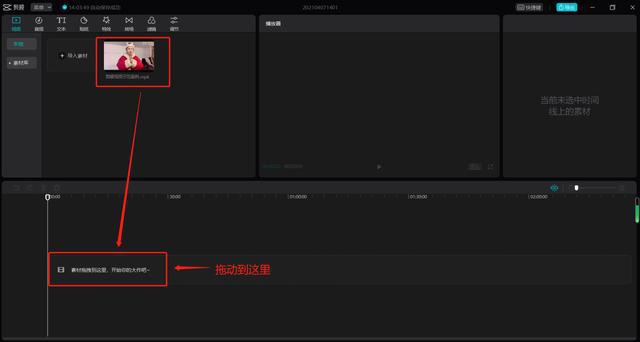
添加素材:
想要视频内容更加的特色,我们可以添加一些自己的素材达到和其他视频的差异性,这样会提高原创度,获得更多平台推荐。
点击【+】按钮,添加轨道条,素材可以随意添加,你可以添加同一素材,也可以添加不同的素材。
调节视频帧数:
录视频时帧数越高,视频的流程度就更流畅、动画效果更逼真。
在视频预览框的正下方,就是视频的帧数了。
段落静音:
如果我们想单独给一个段落添加音频,那可以选择段落静音。
在画面编辑面板,点击“静音”,添加你想要的背景音乐,也可以进行自己配音。
配音功能:
EV录屏还自带配音功能,不用再用其他软件进行音频录制。
还是在画面编辑面板,选择你想要配音的段落,点击“配音”按钮,就可以开始录制了。
视频导出:视频剪辑完后,检查了所有的素材无误后,就可以点击EV剪辑窗口右侧的 “导出视频” 进行保存了。
四、视频发布
如果你有多个短视频发布平台,一个一个去发布不仅浪费时间,而且很麻烦,这时候,你就需要视频分发平台了。
常用的有易媒助手,蚁小二,简媒制作抖音短视频 配音,有专自媒体助手等,支持短视频30+个平台一键发布。
易媒助手:
下载易媒助手,添加媒体账号。
视频发布:选择需要发布的短视频,输入框填标签标题等内容,选择你想要发布的媒体平台账号,单击“发布”按钮(界面底部),就可以一键发布了。相比一个个平台的去发布,是不是感到爽歪歪。
蚁小二:
支持图文,视频一键分发,还有账号管理,添加员工子账号等,数据分析等,只是现在免费版的只能添加5个账号。
【媒帮派导航】长期分享自媒体实用工具,短视频运营技巧和经验,希望能帮助更多新媒体的朋友,少走弯路,实现—-
